SIG atau
Sistem Informasi adalah adalh suatu bentuk pengolahan data spasial. Pengolahan data data spasial
yang telah didapat baik itu berupa peta, tabel, maupun gambar. Tutorial ini akan menampilkan cara
digitasi peta dengan menggunakan
program ArcGIS 9.3.
1.
Buka program ArcGIS lalu akan muncul tampilan seperti gambar di bawah ini :
2. Pilih tools arccatalog untuk memasukan peta JPG untuk didigit. Setelah
kita membuka arccatalog maka akan muncul tamp[ilan seperti gambar di bawah ini.
3. Pilih peta yang akan didigit lalu drag
peta tersebut menuju layer seperti pada gambar berikut
4. Sebelum memulai mendigit peta hal
pertama yang perlu kita lakukan adalah memasukan koordinat peta. Caranya adalah dengan mengklik tool add
control points setelah itu menyesuaikan titik koordinat dengan mengklik pada
titik koordinta yang akan kita masukan lalu klik kanan pilih input x and y
untuk memasukan nilai koordinat titik x dan titik y seperti pada gambar
berikut.
5.
Setelah memasukan
titik koordinat peta,yang perlu dilakukan juga adalah menyimpan hasil input
titik koordinat dengan memilih tool georeferencing lalu recify untukmenyimpan.
6.
Proses digitasi
dimulai dengan membuat shapefile dengan memilih tool arc catalog lalu klik
kanan dan memilih new lalu shapefile. Setelah memasukan nama shapefile dan
jenis shapefile yang akan digunakan. Kemudian memasukan sistem koordinat
tersebut pada menu edit lalu akan tampilkotak dialog system reference
properties.
7. Pilih menu select untuk memasukan sistem
koordinat. Setelah memilih sistemkoordinat klik ok pada kotak dialog system
reference properties lalu klik ok lagi pada kotak dialog create new shapefile.
8. Setelah membuat shapefile maka
shapefile tersebut didrag menuju layer lalu pilih menu star edit pada editor tool
9. memulai pendijitan, harus menghidupkan snaping,yatu plih di tools
editor > klik snapping.
10.
Centang pada kolom vertex dan edge untuk pologon, vertex
dan and untuk poliline dan pada kolom di bawah edit skecth
11.
Klik gambar pensil ( sketch tool )
untuk memulai proses pendigitan.
12.
Setelah garis yang satu dengan yang
lain bertemu > klik kanan > finish
sketch untuk menyelesaikan gambar.
13.
Kemudian klik tools editor > klik save edit untuk menyimpan
gambaryang sudah dibuat.
14.
Klik stop editing untuk menghentikan
pendigitan.
15. Untuk membagi polygon menjadi 2 atau
lebih bagian >klik editor menu dan klik star editing,klik polygon yang akan
di potong , kemudian klik edit task dan plih cut polygon feature.
16.
Buat garis yang memotong dengan
polygon yang lain > klik kanan dan plih finish
sketch atau tekan F2
untik mengakhiri gambar dan polygon akan terbagi manjadi 2 bagian.
17.
Pilih lauer yang akan di edt > klik
open attribute tabel
18.
klik option dan plih add field untuk menambah
kolomyan ada di table.
19.
masukan jenis table dan data yang
dibutuhkan
20.
Klik editor pilih start start
editing,> klik polygon yang akan dimasukan keterangannya.
21.
Memberi warna pada polygon yang sudah
kita bagi dan mengklasifikasikannya.kemudian klik double pada layer jenis tanah
untuk membuka kotak dialog layer properties.kemudian klik catagories
22.
Ganti value field dari id ke ket, kemudian hapus centang yang ada di symbol, setelah itu
klik add all values dan klik
ok
23.
Hilangkan centang yang ada di jenis
tanah jpg, kemudian nyalakan layout
untuk member grid pada peta.
24.
Klik fixed zoom in dan fixed zoom out
untuk menyesuaikan besar peta dengan grid yang telah di buat.
25. Dorong ke atas grid yang telah di buat
untuk memberi ruang untuk element peta, diantaranya: legenda, symbol dan arah
utara peta.
a)
Untuk menambahkan leganda pada peta,
yaitu pilih menu insert dan klik
legend > next sampai finish
b)
Untuk menambahkan scale bar. Klik
insert > scale bar,
kemudian plih scale line 1 dan klik ok.
c)
Untuk menambahkan symbol arah utara.
Klik insert > north arrow
dah pilih gambar yang di inginkan.dan klik ok
26.
Kemudian klik tools editor > klik save edit untuk menyimpan
gambaryang sudah dibuat.



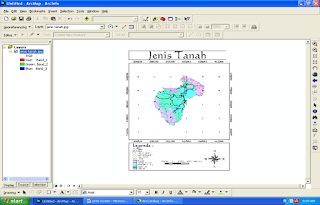


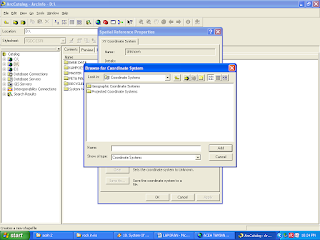



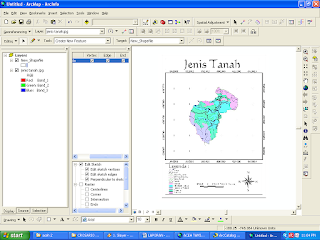



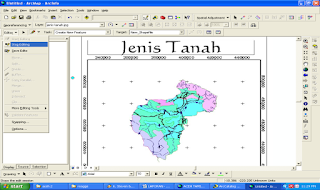







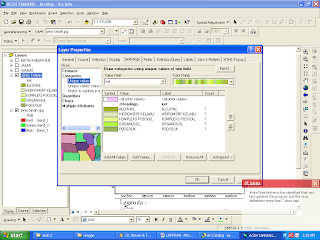

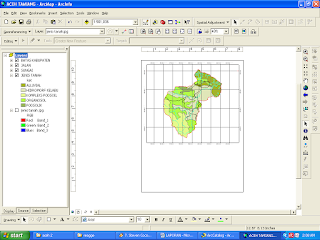
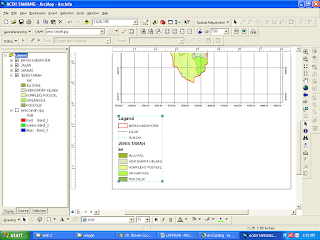







No comments:
Post a Comment